Łatwa technika dodawania przycisków udostępniania społecznościowego w WordPress (z bezpłatną wtyczką)
Opublikowany: 2022-10-23Czy próbujesz dodać przyciski udostępniania społecznościowego w WordPressie w najprostszy możliwy sposób? Na szczęście trafiłeś we właściwe miejsce; poniższy artykuł zawiera przydatne wskazówki dotyczące dodawania przycisków udostępniania społecznościowego w WordPress za pomocą bezpłatnych wtyczek.
Dlaczego musisz dodawać przyciski udostępniania społecznościowego w WordPressie?
Platformy dla mediów społecznościowych rosną teraz znacznie bardziej. To idealne lokalizacje, aby rozwinąć Twój biznes i przyciągnąć wielu nowych klientów online. Musisz zapewnić swoim odbiorcom prostą opcję rozpowszechniania wartościowych materiałów na preferowanych kanałach społecznościowych, jeśli chcesz w pełni wykorzystać te platformy. Jednym z najprostszych sposobów na osiągnięcie tego jest dodanie przycisków udostępniania społecznościowego w WordPressie w swojej witrynie. Jeśli Twoje posty są pomocne dla czytelników, będą rozpowszechniać informacje.
Umieszczenie przycisków udostępniania sieci społecznościowych na Twojej stronie może zwiększyć zarówno ruch, jak i liczbę odsyłających do niej linków. Dzięki temu będziesz miał większe szanse na nawiązanie kontaktu z potencjalnymi klientami.
Jak dodać przyciski udostępniania społecznościowego w WordPressie?
Metoda 1: Korzystanie z wtyczki Sassy Social Share
Jedną z najlepszych wtyczek Social Share dla WordPressa jest Sassy Social Share . Dzięki tej lekkiej, przyjaznej dla użytkownika aplikacji możesz bez wysiłku dodawać przyciski udostępniania społecznościowego i wyświetlać liczniki udostępniania na swoim blogu WordPress. Możesz użyć tego narzędzia, postępując zgodnie z poniższymi instrukcjami.
Krok 1: Zainstaluj wtyczkę
Musisz najpierw zainstalować tę wtyczkę. Wystarczy wpisać nazwę wtyczki w polu wyszukiwania pod Wtyczki> Dodaj nową, aby ją zlokalizować. Natychmiast po tym kliknij przycisk Zainstaluj teraz , aby go aktywować
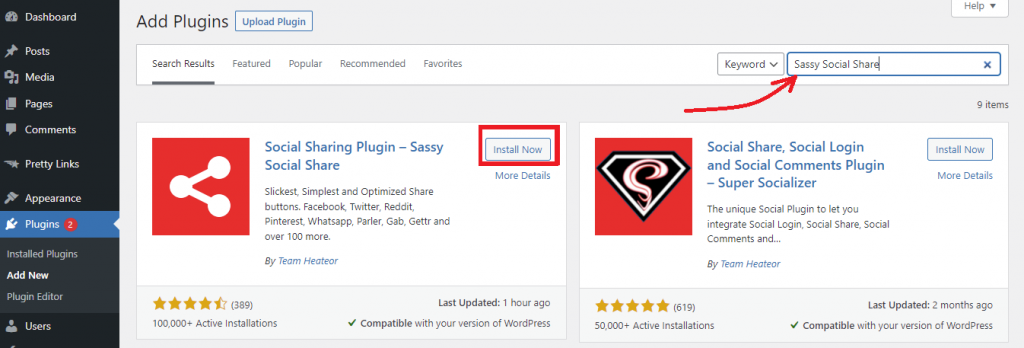
Krok 2: Ustaw styl przycisków udostępniania
Przejdźmy do strony Sassy Social Share > Sassy Social Share z menu pulpitu nawigacyjnego, gdy tylko wtyczka zostanie zainstalowana. Spowoduje to przekierowanie do strony Ustawienia wtyczki.
Od tego momentu możesz wybrać projekty swoich ikon udostępniania, zmieniając prostokątne, kwadratowe lub okrągłe kształty ikon udostępniania. Możesz także zmienić obramowanie, kolor tła, kolor logo i rozmiar ikon udostępniania.
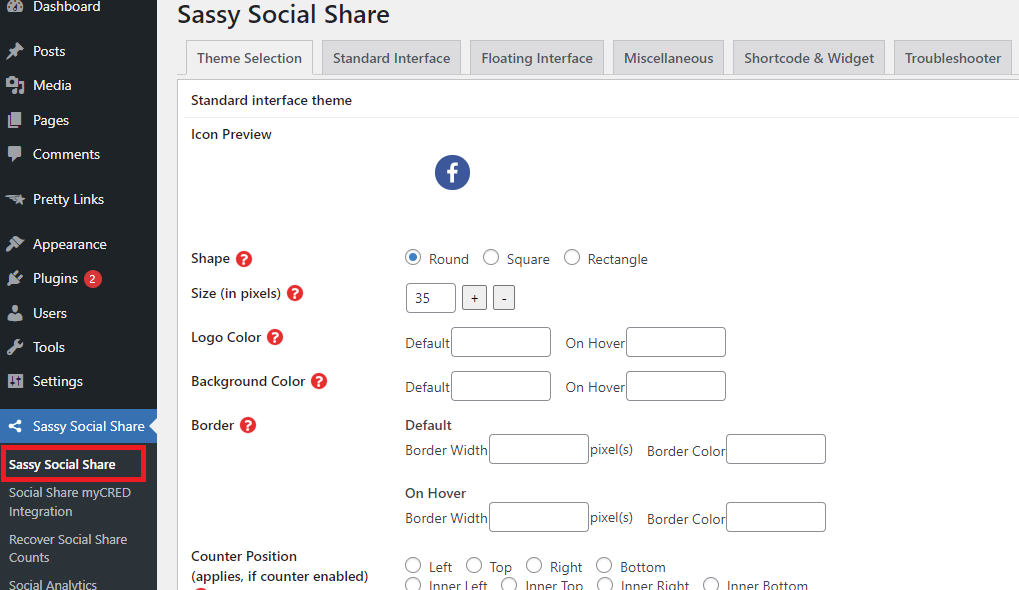
Kliknij przycisk Zapisz zmiany u dołu strony, aby zapisać swój wybór, jeśli jesteś zadowolony z wyglądu ikon udostępniania.
Krok 3: Wybierz swoje ulubione sieci społecznościowe i dodaj je do swojej witryny
Aby wybrać sieci społecznościowe, które chcesz zintegrować z witryną WordPress, musisz teraz kliknąć stronę Standardowy interfejs .
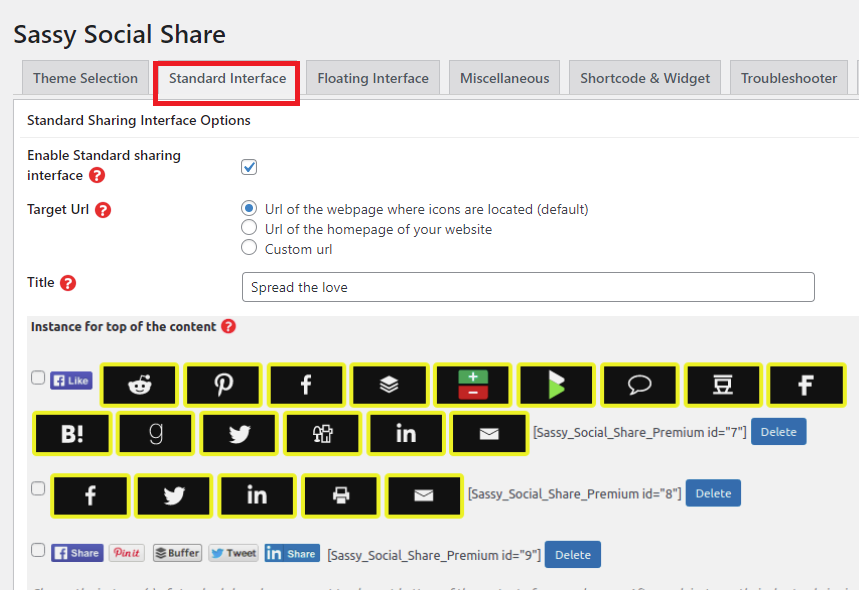
Podczas przewijania ekranu w dół pojawi się galeria usług udostępniania społecznościowego. Możesz wybrać, z ilu z tych usług chcesz korzystać i gdzie chcesz wyświetlać przycisk udostępniania. Dodatkowo możesz przeciągać ikony, aby zmienić ich kolejność w wybrany przez siebie sposób.
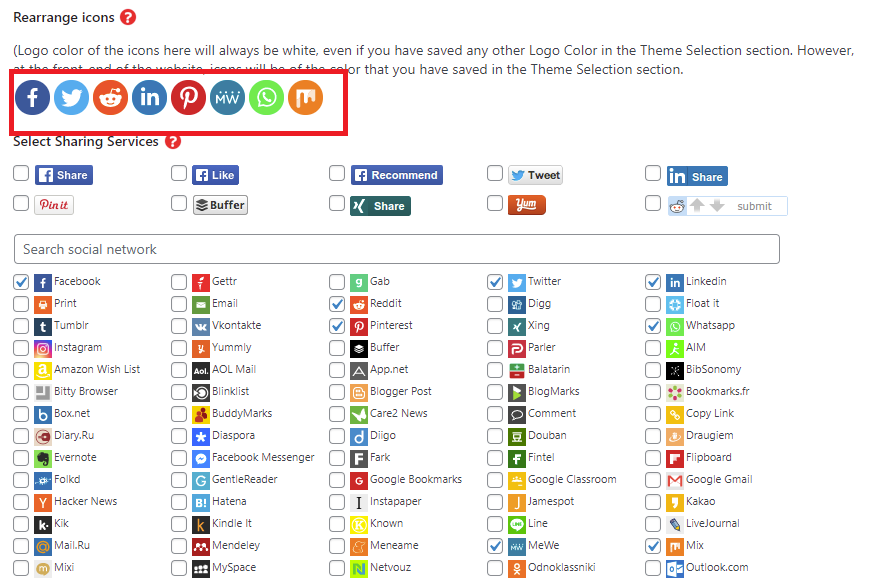
Krok 4: Wybierz swoją lokalizację do wyświetlenia
Możesz teraz wybrać lokalizację, w której chcesz wyświetlać przyciski udostępniania po wybraniu sieci społecznościowych.
Kontynuuj przewijanie ekranu w dół, aż dojdziesz do obszaru Placement . Następnie możesz zaznaczyć pola obok lokalizacji, w których można dodać przyciski udostępniania.
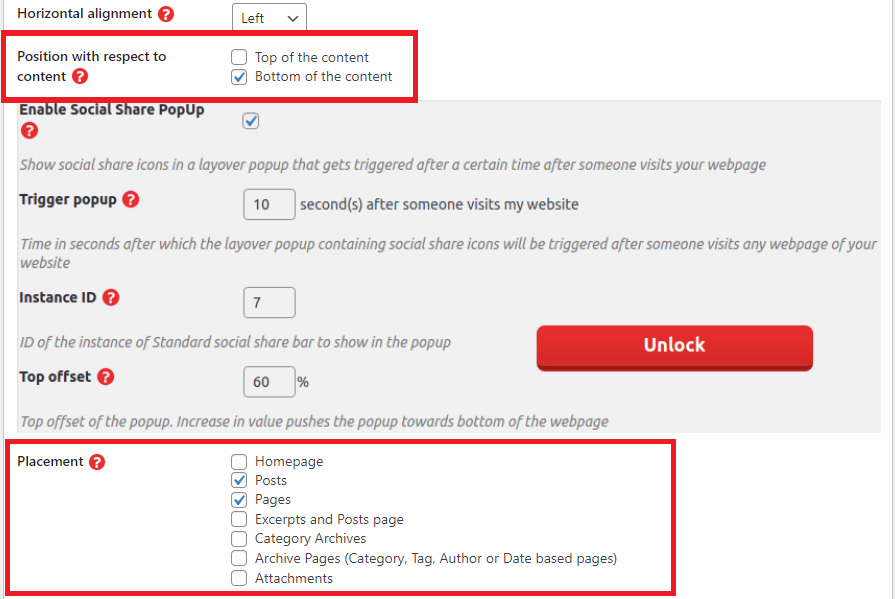
Dodatkowo musisz zdecydować, gdzie mają się pojawiać przyciski udostępniania. Możesz umieścić go na górze treści lub na przycisku.
Nie zapomnij zapisać swojego wyboru, klikając przycisk Zapisz zmiany na końcu.
Możesz teraz przeglądać interfejs swojej witryny, aby zobaczyć wynik.
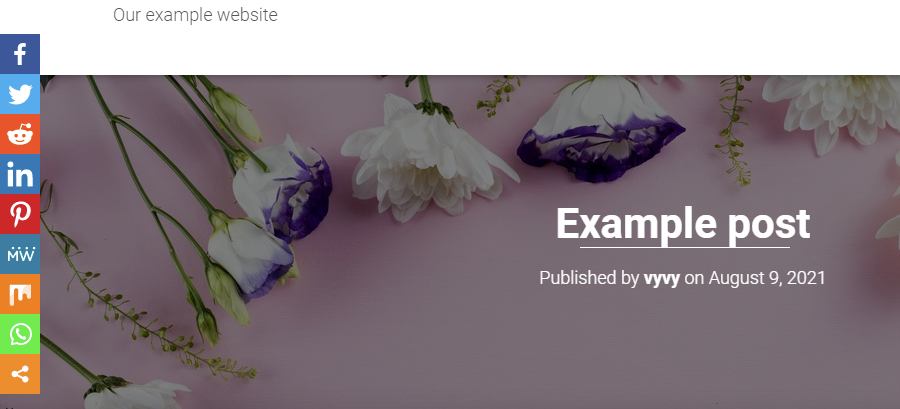
Metoda 2: Korzystanie z wtyczki AddToAny Share Buttons
Kolejną pomocną i prostą w użyciu wtyczką do udostępniania społecznościowego dla WordPress jest AddToAny Share Buttons . Umożliwia zwiększenie ruchu i zaangażowania poprzez motywowanie użytkowników do udostępniania Twoich postów i stron na różnych platformach. Możesz śledzić kolejne działania, aby korzystać z tego narzędzia.
Krok 1: Zainstaluj wtyczkę
Możesz przeczytać nasz samouczek dotyczący wtyczki Sassy Social Share powyżej, aby uzyskać więcej informacji na temat instalacji wtyczki AddToAny Share Buttons.

Krok 2: Skonfiguruj ustawienia wtyczki
Wejdźmy na stronę ustawień wtyczki, przechodząc do Ustawienia > DodajDoAny po zainstalowaniu wtyczki.
Możesz zmienić przycisk udostępniania dla swojej witryny WordPress na stronie ustawień.
- Standardowe ustawienia przycisku udostępniania
Po pierwsze, możesz dostosować style ikon udostępniania na karcie „Standardowe ”, modyfikując rozmiary i tła ikon mediów społecznościowych.
W sekcji Przyciski udostępniania znajdziesz trzy standardowe ikony, a mianowicie Facebook, Twitter i Pinterest. Wybierając opcję Dodaj/usuń usługi , możesz dodać lub usunąć ikonę ze swojej witryny.
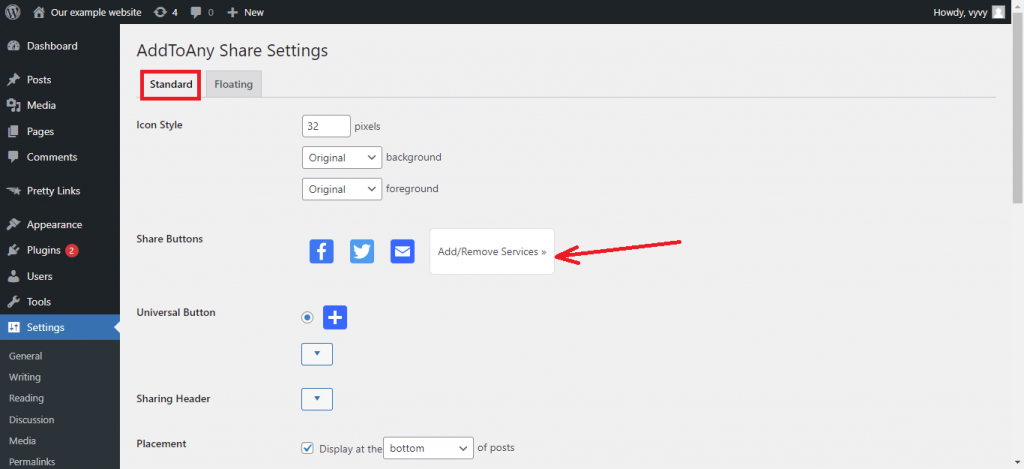
Otworzy się natychmiast i wyświetli listę ponad 100 usług, które zawiera wtyczka. Możesz podać tyle, ile chcesz.
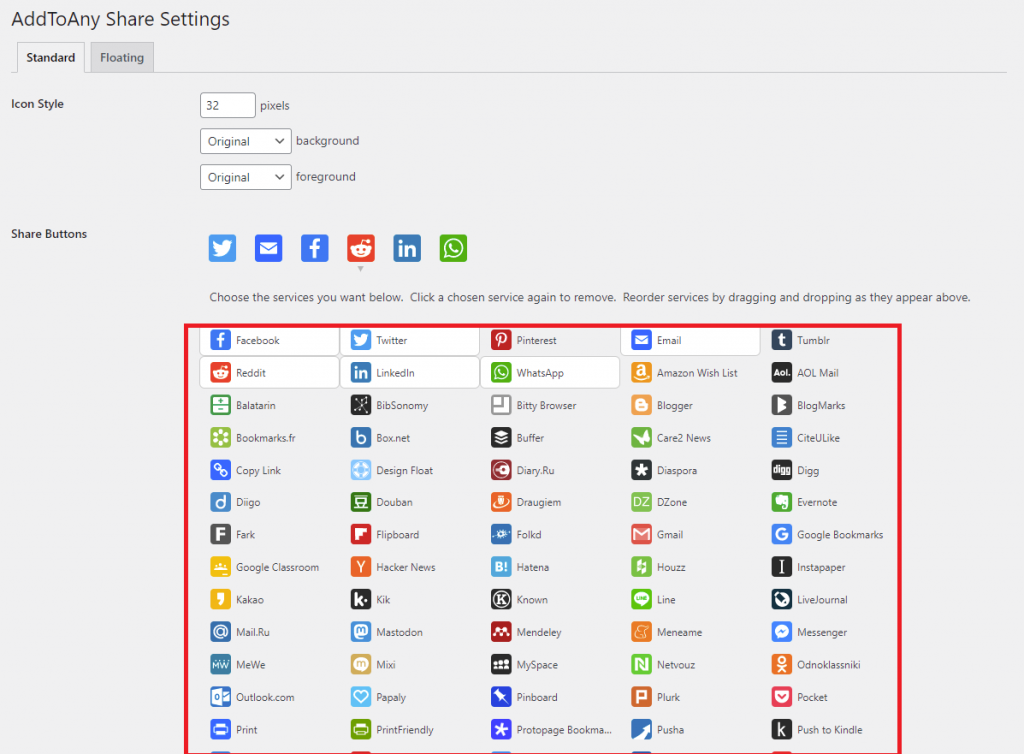
Opcja uniwersalnego przycisku , która służy do wyświetlania wyskakującego okienka z dodatkowymi platformami społecznościowymi niewymienionymi w menu usług powyżej, jest również wyświetlana po przewinięciu ekranu w dół.
Aby wyświetlić liczniki udostępnień dla każdej strony, zaznacz pole „ Pokaż licznik ”.
Spójrz na „ Umieszczenie ” w menu. Przyciski udostępniania mogą być wyświetlane w różnych lokalizacjach. Klikając znak strzałki , możesz zdecydować, czy umieścić przycisk udostępniania na górze czy na dole artykułu.
Możesz wybrać strony, które chcesz wyświetlić, przyciskami poniżej.
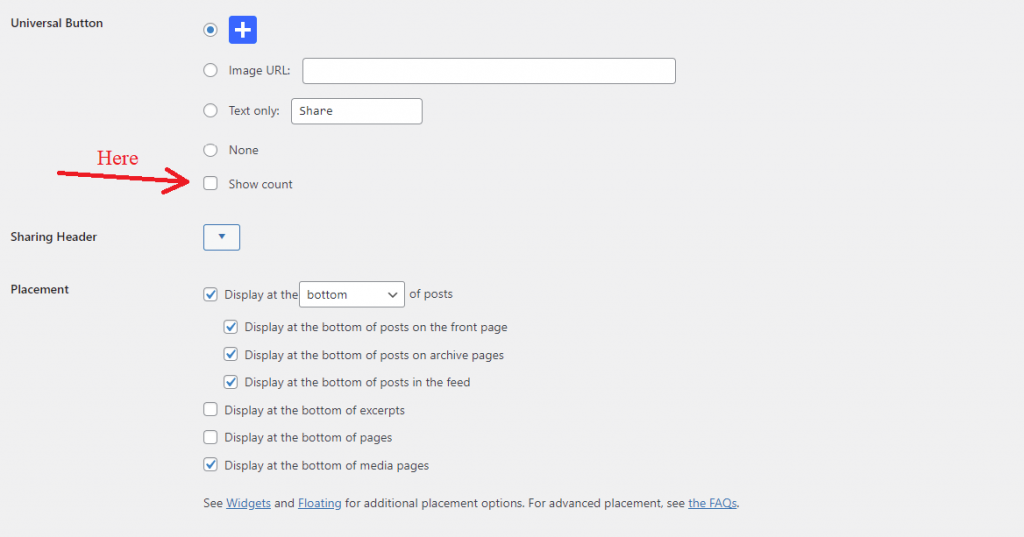
Następnie istnieje wiele innych opcji WordPress dostarczanych przez tę wtyczkę. Dodatkowy CSS lub Dodatkowy JavaScript można wykorzystać do dostarczenia elementów stylistycznych, takich jak niestandardowe kolory i dalszego zwiększenia funkcjonalności przycisków.
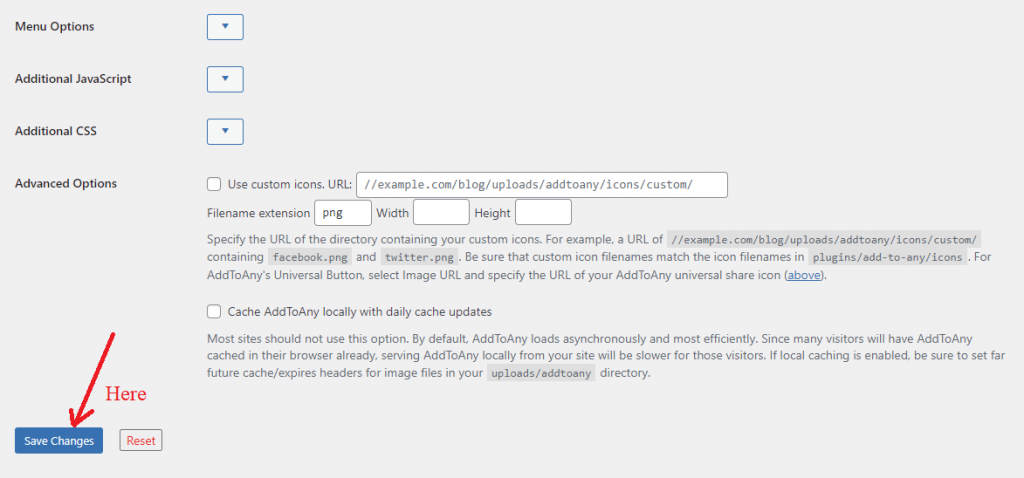
Możesz podać konkretny adres URL, pod którym ikony udostępniania powinny być zdefiniowane w opcjach zaawansowanych . Domyślne przyciski udostępniania w module AddtoAny zostaną zastąpione tą opcją.
Niestandardowy adres URL prowadzi do folderu zawierającego wszystkie przyciski udostępniania zdjęć, więc miej to na uwadze. Format nazwy pliku powinien mieć postać „nazwasocial.png”. Na przykład twitter.png będzie ikoną udostępniania na Twitterze.
Po zakończeniu kliknij przycisk Zapisz zmiany .
- Pływające ustawienia przycisku udostępniania
Pływający przycisk udostępniania jest dodatkową opcją do zwykłego przycisku udostępniania, który zapewnia AddToAny. Korzystając z tej funkcji, możesz dodać pływający przycisk udostępniania do swojej witryny WordPress.
Na stronie opcji wtyczek wybierz kartę Pływające , jeśli wolisz używać pływających ikon niż zwykłych ikon.
Możesz teraz zdecydować, gdzie umieścić przyciski Pionowe . Dotyczy to przede wszystkim urządzeń z dużym ekranem. W większości witryn internetowych często zadokuje się po lewej stronie strony. Możesz jednak wybrać preferowaną lokalizację do wyświetlania.
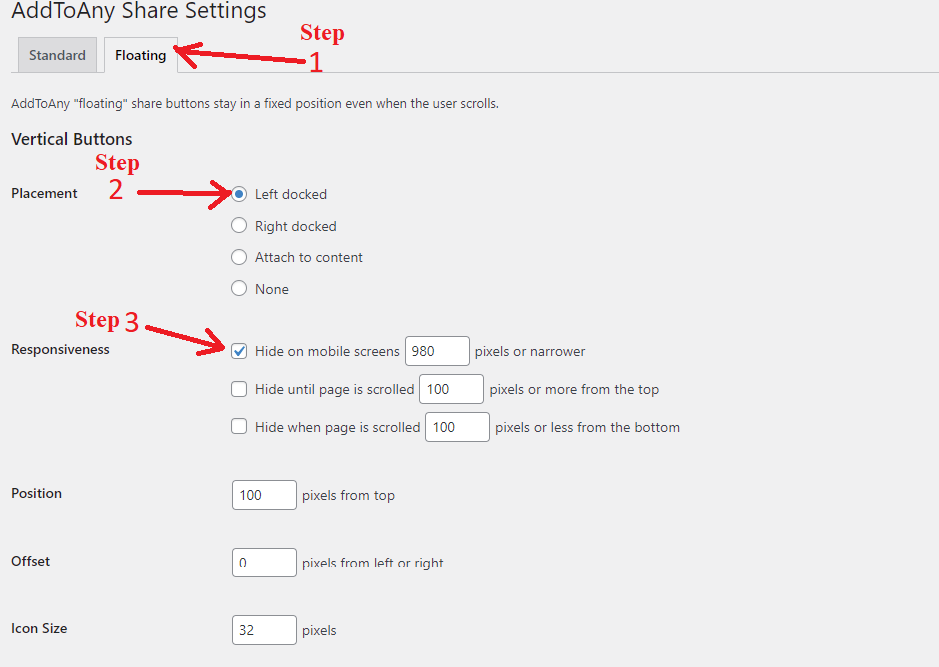
Możesz wybrać punkt przerwania, w którym pływający przycisk udostępniania będzie widoczny w sekcji Responsywność . Domyślne jest ustawienie dużego ekranu (980 pikseli).
Kontynuując przeglądanie strony, natrafisz na sekcję „ Przyciski poziome ” dla telefonów komórkowych i innych małych ekranów. Na dużych ekranach możesz także ukryć ikonę lub zwiększyć jej rozmiar, położenie i widoczność.
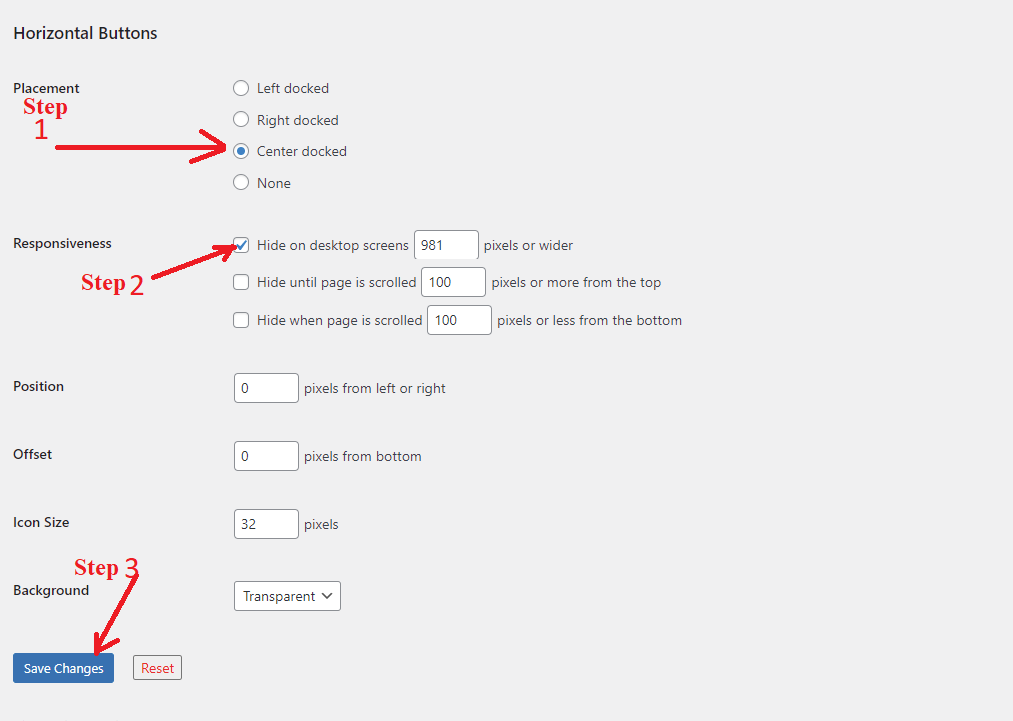
Kliknięcie „ Zapisz zmiany ” zakończy proces, jeśli jesteś zadowolony z dokonanego wyboru.
Możesz teraz odwiedzić dowolny post w swojej witrynie i zobaczyć, jak są tam wyświetlane Twoje przyciski udostępniania.
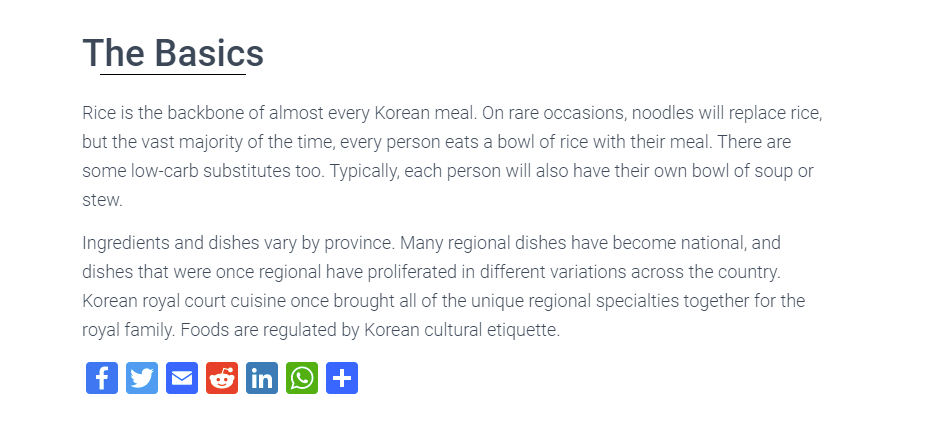
Konkluzja
Krótko mówiąc, bardzo ważne jest dodanie przycisków udostępniania społecznościowego w WordPressie. Ponieważ zwiększa zarówno ruch do, jak i ocenę Twojej witryny w wyszukiwarkach. Ten samouczek powinien pokazać, jak szybko dodawać przyciski udostępniania społecznościowego w WordPress. Nie wahaj się zostawić komentarza poniżej, jeśli masz jakiekolwiek pytania lub wątpliwości. Na koniec odwiedź naszą witrynę z bezpłatnymi motywami WordPress, aby przeglądać szeroki wybór responsywnych, współczesnych i eksperckich projektów. Spotkajmy się i zdobądźmy jedną, aby stworzyć stronę, którą chcesz.
